巧用正则表达式将Word文字替换为图片
来源:岁月联盟
时间:2008-04-29
一、进入想修改的word文档,按ctrl + C 复制‘替换图’(即:将‘替换图’保存在剪贴板中)如下图。
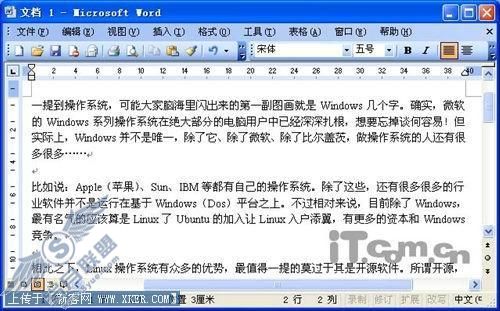
打开Word文档
二、然后打开查找替换对话框(快捷键Ctrl+F),在“查找内容”框中输入将被替换的文字,在 “替换为”框中输入“^c”。如下图,单击全部替换即可。

替换文字为图片
注意:输入的一定要是半角字符,按住Shift再按横排上的数字6,字母c要小写。
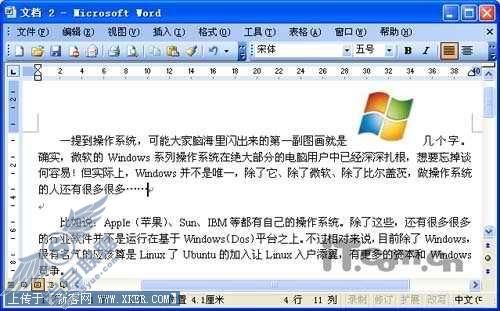
替换后的效果
原理说明:“^c”的意思就是指令系统以剪贴板中的内容,替换掉“查找内容”框中的内容。按此原理,“^c”还可替换包括回车符在内的任何可以复制到剪贴板上的可视内容,甚至Excel表格。